Wenn Sie ein Foto auf einer Seite auswählen, können Sie das Foto entfernen, indem Sie auf das Papierkorbsymbol in der Foto-Symbolleiste klicken (siehe unten).
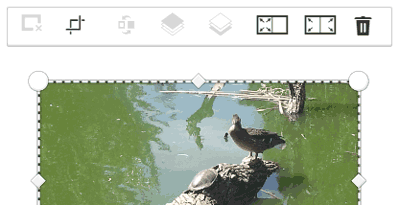
Wenn Sie ein Foto von einer Seite entfernen, wird es nur von dieser Seite entfernt. Wenn es auf einer anderen Seite vorhanden ist, verbleibt es auch dort. Wenn Sie ein Foto löschen, verbleibt dessen Rahmen oder Container weiterhin auf der Seite. Sie können den Rahmen entweder neu füllen oder löschen (ein leerer Rahmen wird beim Druck nicht angezeigt). Das Bild unten zeigt einen leeren Fotobereich auf einer Buchseite, nachdem das Foto entfernt wurde. Wenn Sie nochmal auf den Papierkorb klicken, wird der Rahmen auch gelöscht.
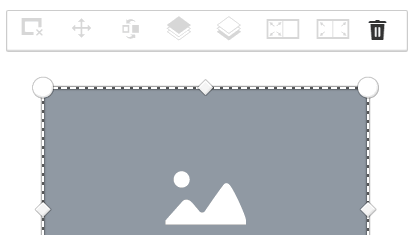
Wenn Sie ein Foto vollständig aus Ihrem Projekt entfernen möchten, müssen Sie zunächst alle Instanzen des Fotos aus Ihrem Fotobuch löschen, und das Foto dann aus der Fotosammlung des Projekts löschen. Weitere Informationen über die Fotosammlung finden Sie unter Anzeigen der Bilder, die Sie in Ihrem Fotobuch, Kalender oder einem anderen Projekt verwendet haben.
Hinweis: Wenn Sie ein Foto aus dem Projekt löschen, wird es nicht aus Ihrer Fotobibliothek entfernt.